La aplicación remota Fire TV te permite controlar cualquier Dispositivo de transmisión de Fire TV desde tu teléfono inteligente. La aplicación es fácil de usar y configurar, pero fallas en el sistema, software desactualizado y otros factores pueden hacer que la aplicación no funcione con su dispositivo Fire TV.
Si no puedes utilizar la aplicación Fire TV, los consejos de solución de problemas de este tutorial deberían solucionar el problema.
1. Verifique el estado de su conexión a Internet
La aplicación Fire TV solo funciona cuando tu Dispositivo de transmisión de Fire TV y tu teléfono inteligente están en la misma red Wi-Fi.
Abre el menú Configuraciónde tu Fire TV, selecciona Redy verifica que estés conectado a la misma red que tu teléfono.
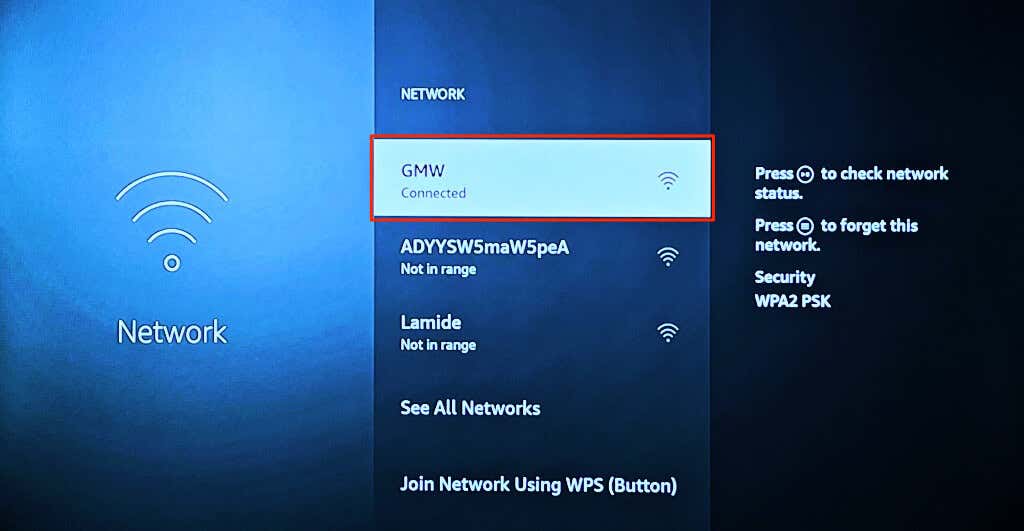
Presione el botón Reproducir/Pausaren la red Wi-Fi para verificar el estado de su conexión. Verás los mensajes de estado Conectado a Wi-Fiy Conectado a Internetsi tu conexión funciona correctamente.
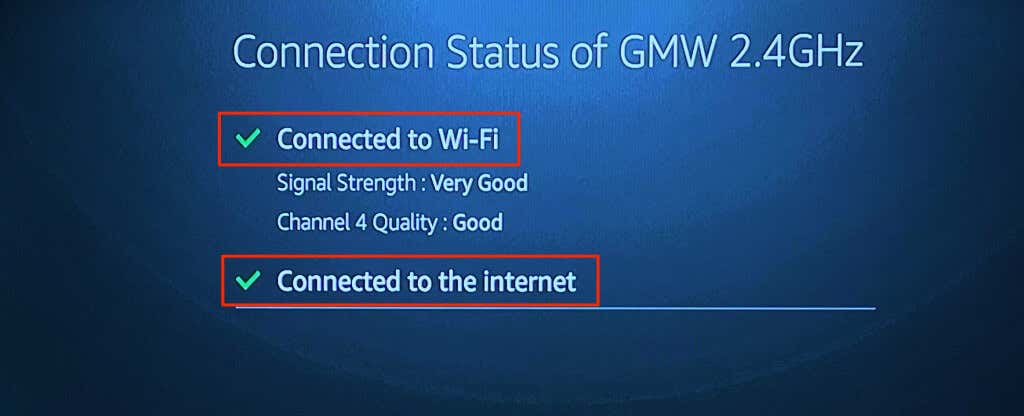
Reinicie su enrutador si la herramienta de estado de conexión dice "No conectado a Internet". Si la conexión Wi-Fi tiene un portal cautivo o una página de inicio de sesión, presione el botón Menúen su Control remoto de TV de fuego para abrir la página de inicio de sesión.
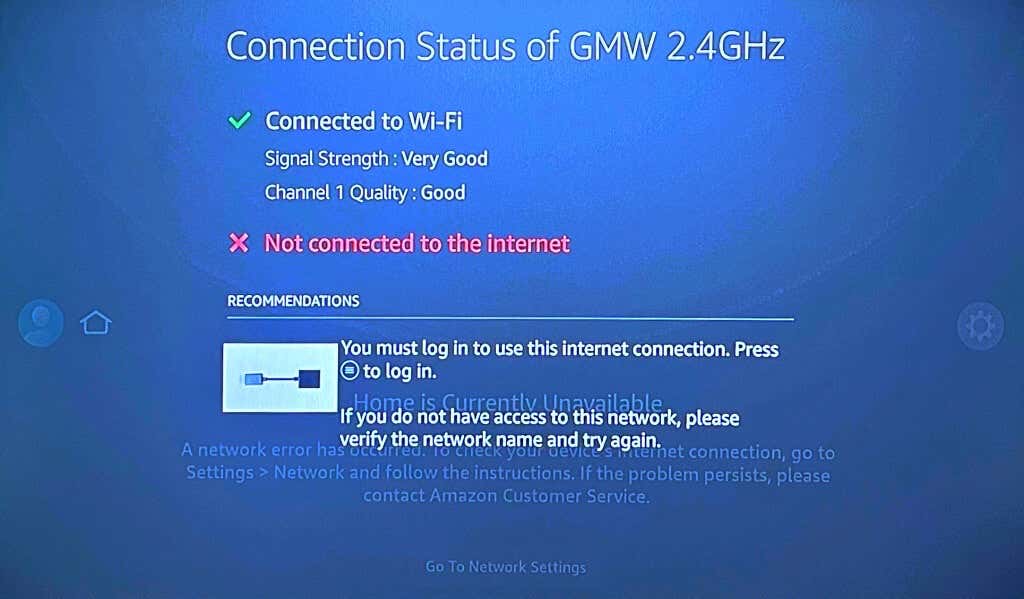
Tu dispositivo Fire TV debe conectarse a Internet cuando inicies sesión en la red.
Comuníquese con el administrador de la red si no puede iniciar sesión o utilizar la red. Si tienes acceso al panel de administración de la red, comprueba que tus Fire TV no está en la lista negra.
2. Actualiza la aplicación Amazon Fire TV
Amazon lanza nuevas versiones de la aplicación Fire TV para solucionar errores y otros problemas de rendimiento. Dirígete a la tienda de aplicaciones de tu dispositivo y actualiza la aplicación Fire TV a la última versión.
Si usas un teléfono Android, abre el Página de la aplicación Amazon Fire TV en Tienda Google Play y toca Actualizar.
En iPhone o iPad, abre App Store, busca fire tvy toca Actualizarjunto a Amazon Fire TV.p>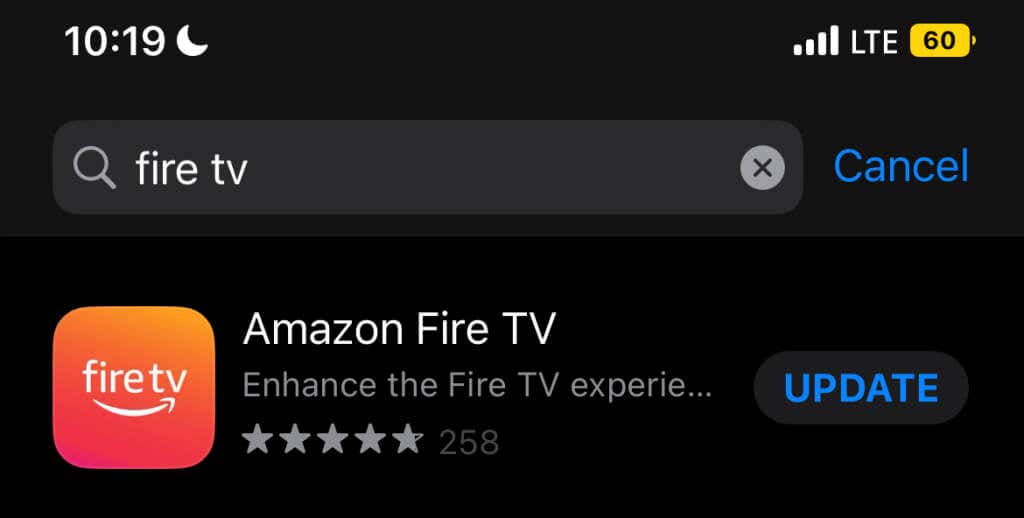
3. Forzar el cierre y la reapertura de la aplicación Fire TV
Si la aplicación Fire TV no responde o sigue fallando, forzar la detención y reapertura de la aplicación podría solucionar el problema.
Forzar el cierre de la aplicación Amazon Fire TV en Android
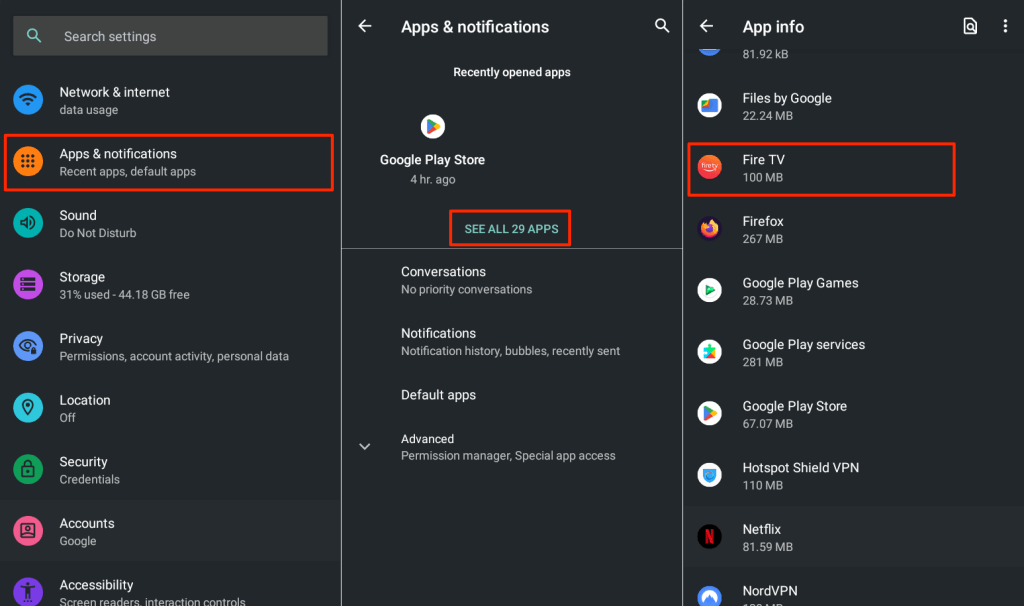
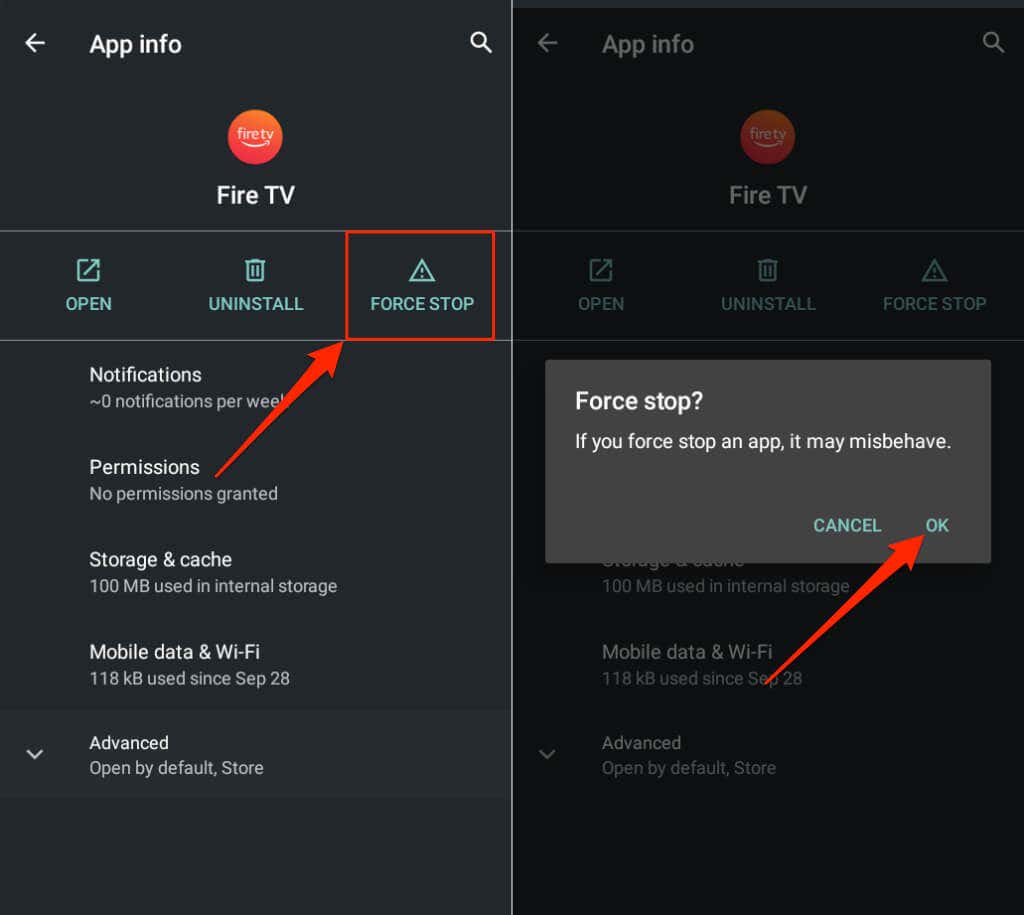
Conecte su teléfono a la misma red que su Fire TV y vuelva a abrir la aplicación Fire TV. Borra el archivo de caché de la aplicación y los datos de almacenamiento si aún no se conecta a tu Fire TV.
Forzar el cierre de la aplicación Amazon Fire TV en iOS
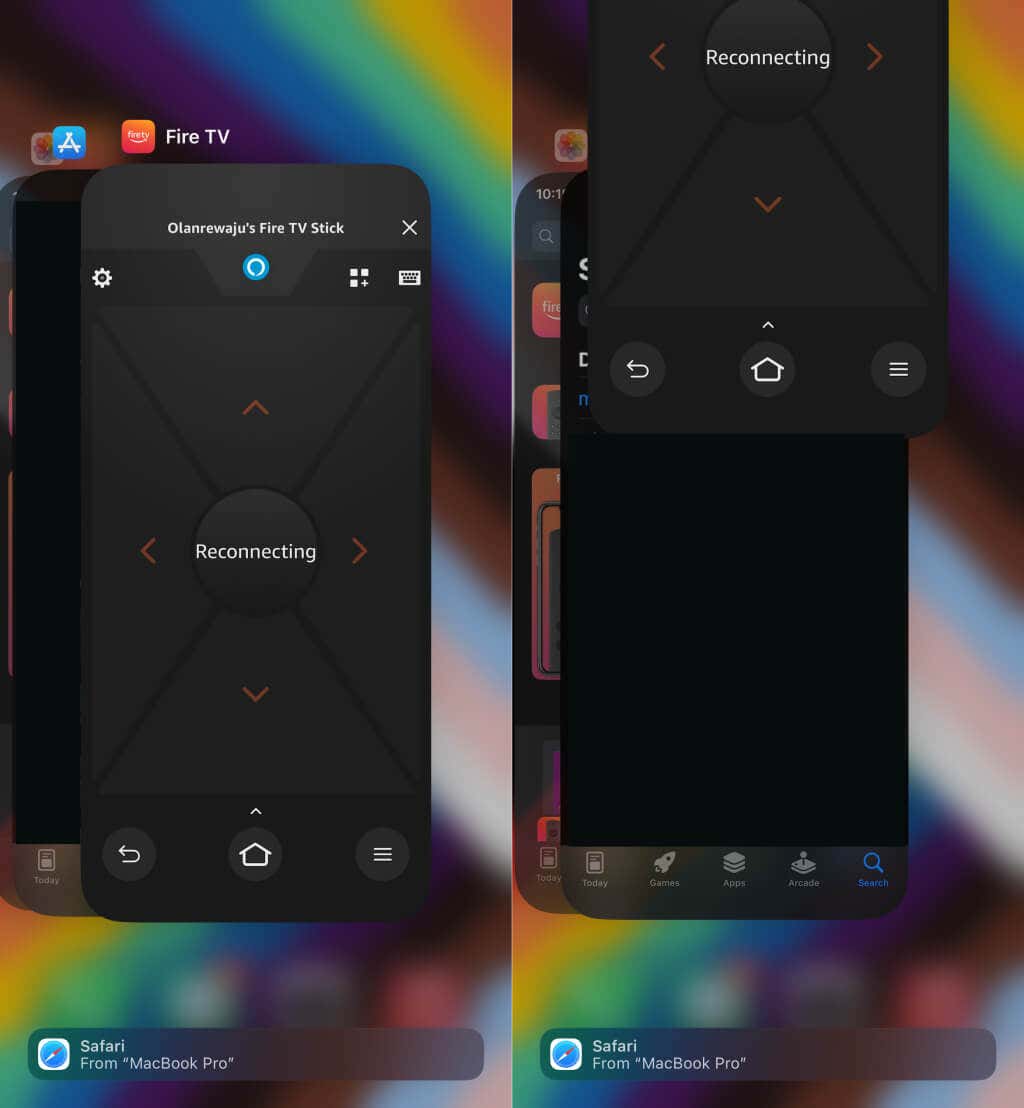
4. Borrar la caché y los datos de la aplicación Fire TV
La aplicación remota de Amazon Fire TV podría funcionar mal en dispositivos Android si sus archivos de caché se dañan. Eliminar el archivo de caché de la aplicación puede hacer que vuelva a funcionar correctamente.
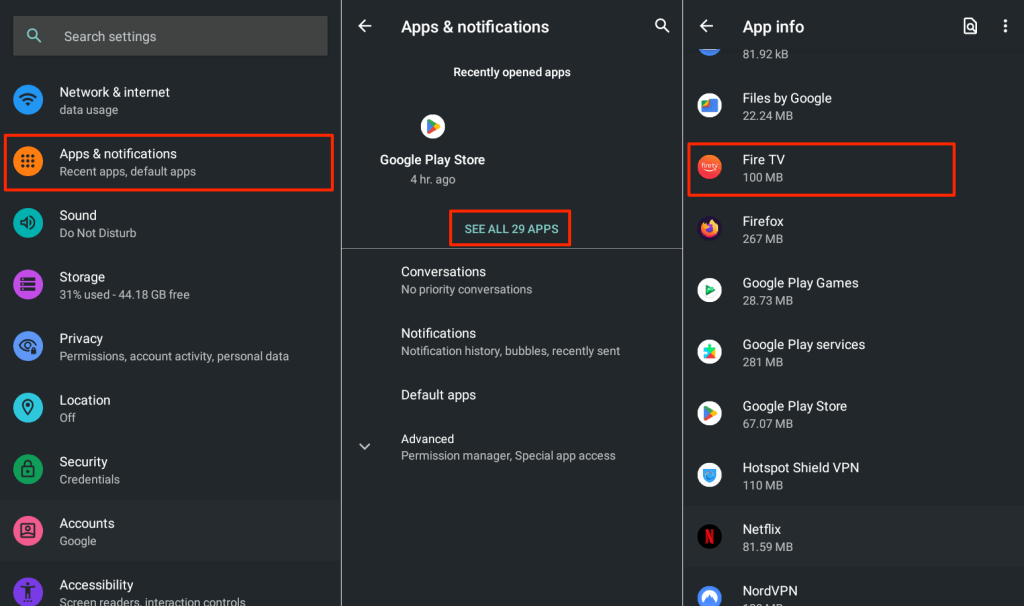
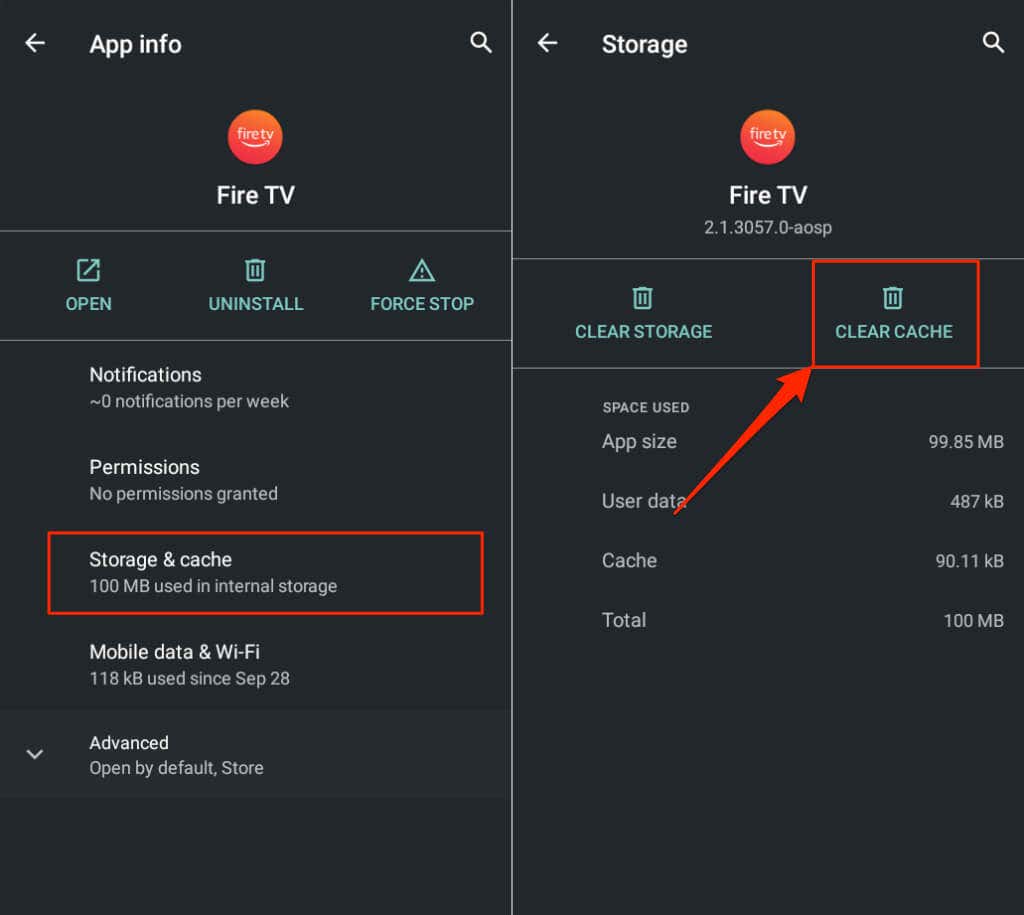
Vuelve a abrir la aplicación Fire TV e intenta conectarte a tu dispositivo Fire TV. Borre los datos de almacenamiento de la aplicación si el problema persiste.
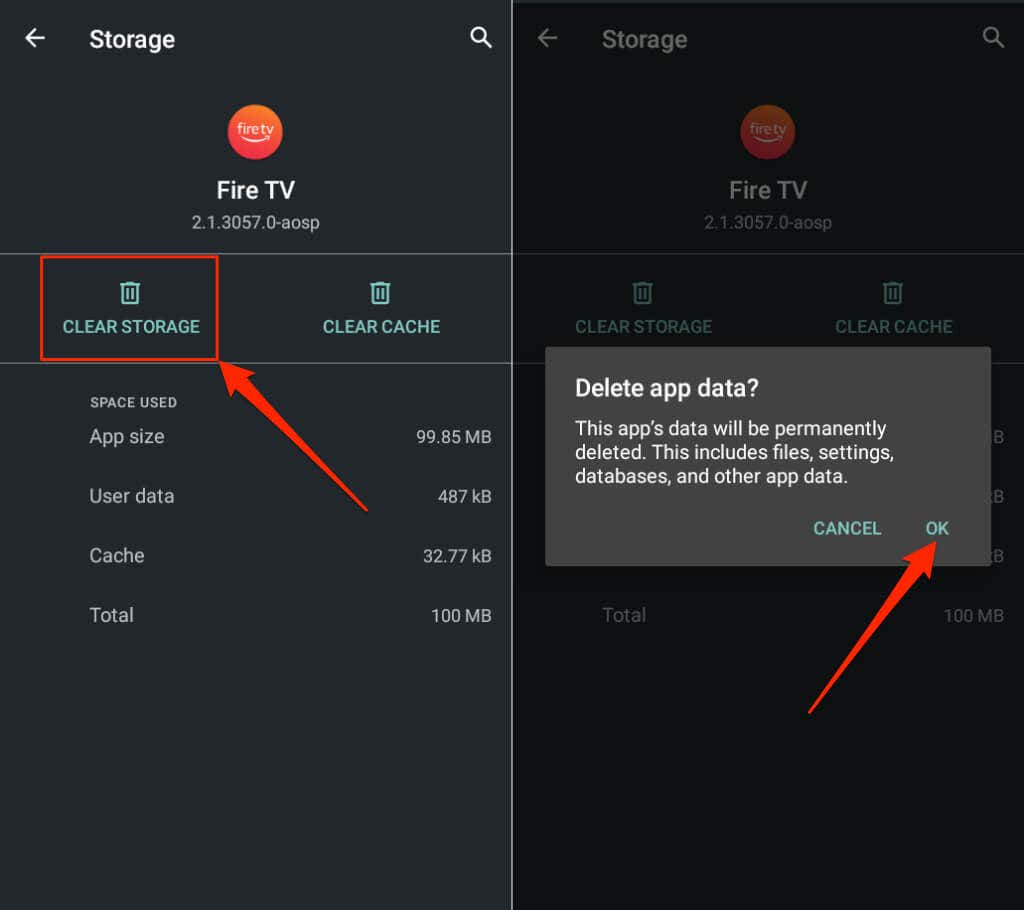
Abre la aplicación Fire TV y configura tu dispositivo Fire TV desde cero.
5. Reinicie sus dispositivos
Reinicie su teléfono inteligente y Fire TV si la aplicación remota aún no funciona. Mantenga presionados los botones Reproducir/Pausay Seleccionarjuntos durante 3 a 5 segundos para reiniciar su dispositivo Fire TV.
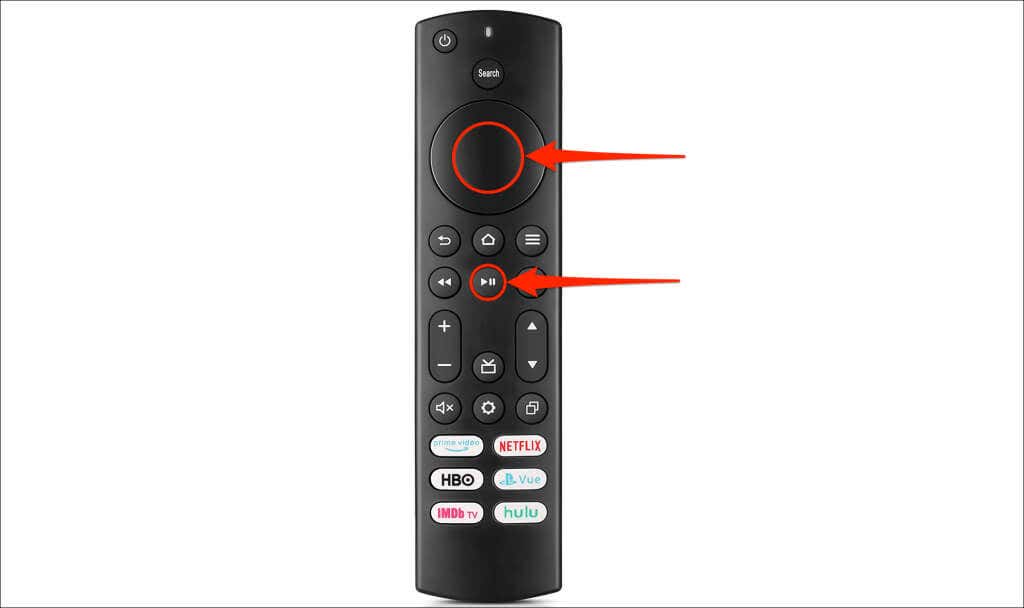
Como alternativa, desenchufe el Fire TV de su fuente de alimentación y vuelva a enchufarlo después de 10 a 15 segundos. Reinicie su teléfono inteligente mientras está Se reinicia FireTV. Conecta ambos dispositivos a la misma red Wi-Fi y comprueba si la aplicación Amazon Fire TV ahora funciona.
6. Actualice sus dispositivos
Actualizar tu Fire TV puede resolver problemas de conectividad y retrasos en el rendimiento. Conecte su Fire TV a Internet, descargue la última versión de Fire OS o instale una actualización pendiente..
Conecta tu Fire TV a Internet, ve a Configuración>Mi Fire TV>Acerca dey selecciona Buscar actualizacioneso Instalar actualización.
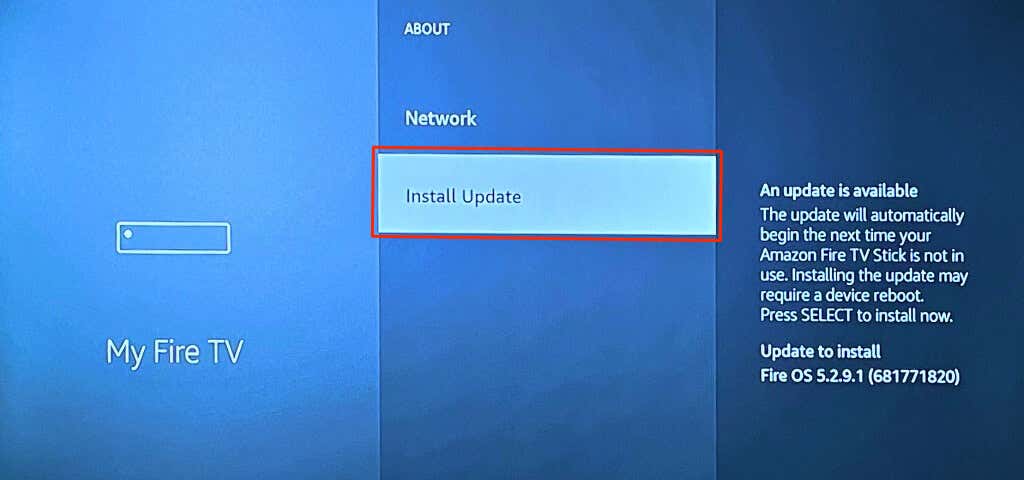
También debes asegurarte de que tu teléfono inteligente esté actualizado. Vaya a Configuración>General>Actualización de softwarey toque Descargar e instalarpara actualizar su iPhone o iPad.p>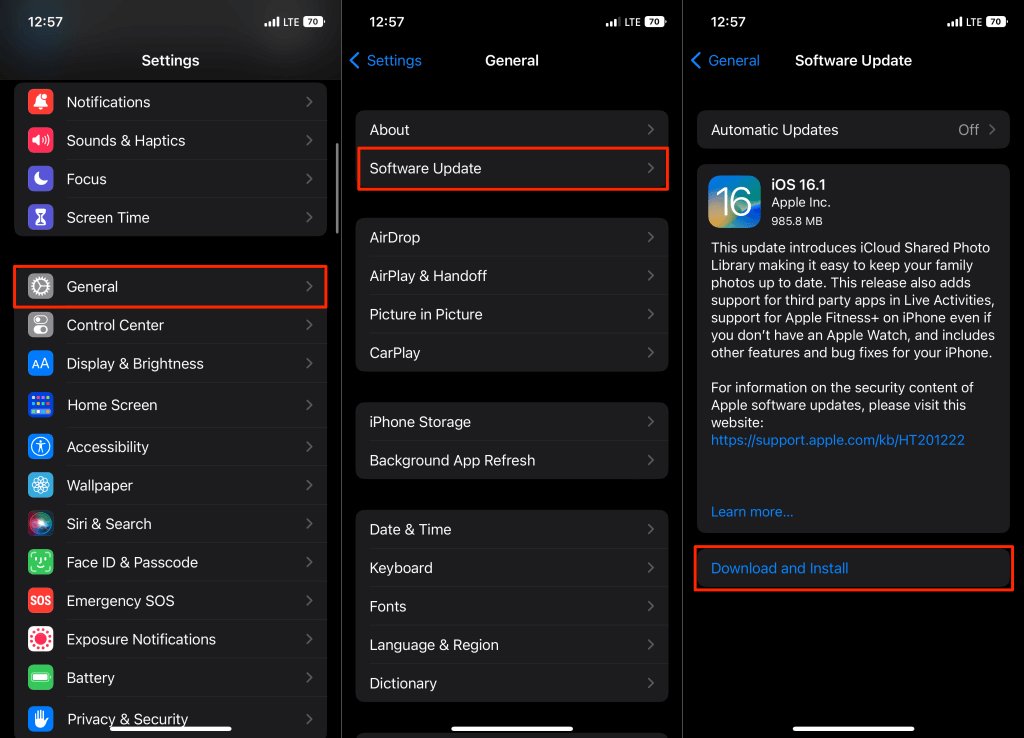
Si utiliza un dispositivo Android, actualice su sistema operativo a través de Configuración>Sistema>Actualización del sistema>Buscar actualizaciones.
7. Reinstale la aplicación Fire TV Remote
Elimina la aplicación Fire TV Remote, reinicia tu teléfono inteligente y vuelve a instalarla desde la tienda de aplicaciones de tu dispositivo.
Mantén pulsado el icono de la aplicación Fire TV en tu iPhone o iPad, toca Eliminar aplicacióny selecciona Eliminar aplicación.
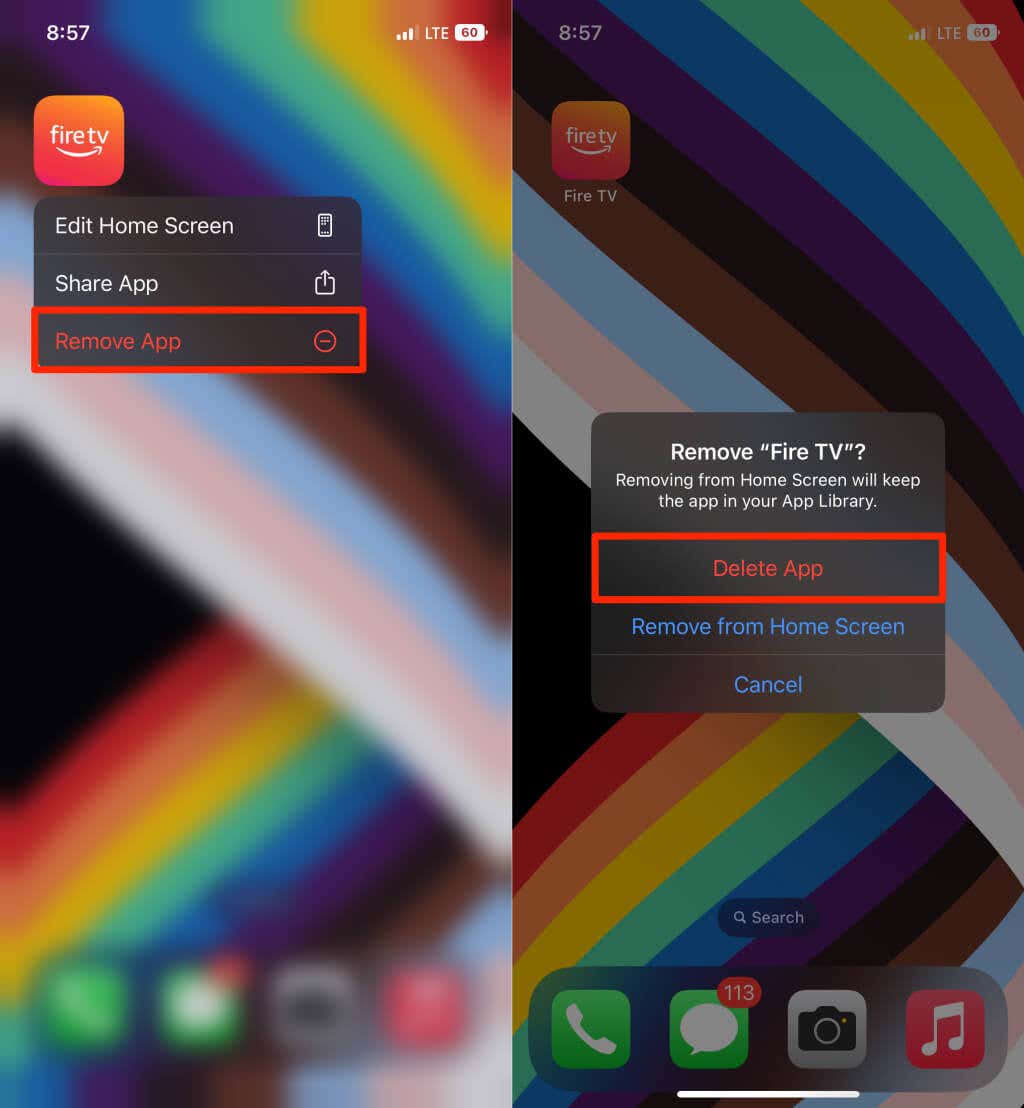
En Android, vaya a Configuración>Aplicaciones y notificaciones>Información de la aplicación(o Ver todas las aplicaciones) >Fire TV>Desinstalary toca Aceptar.
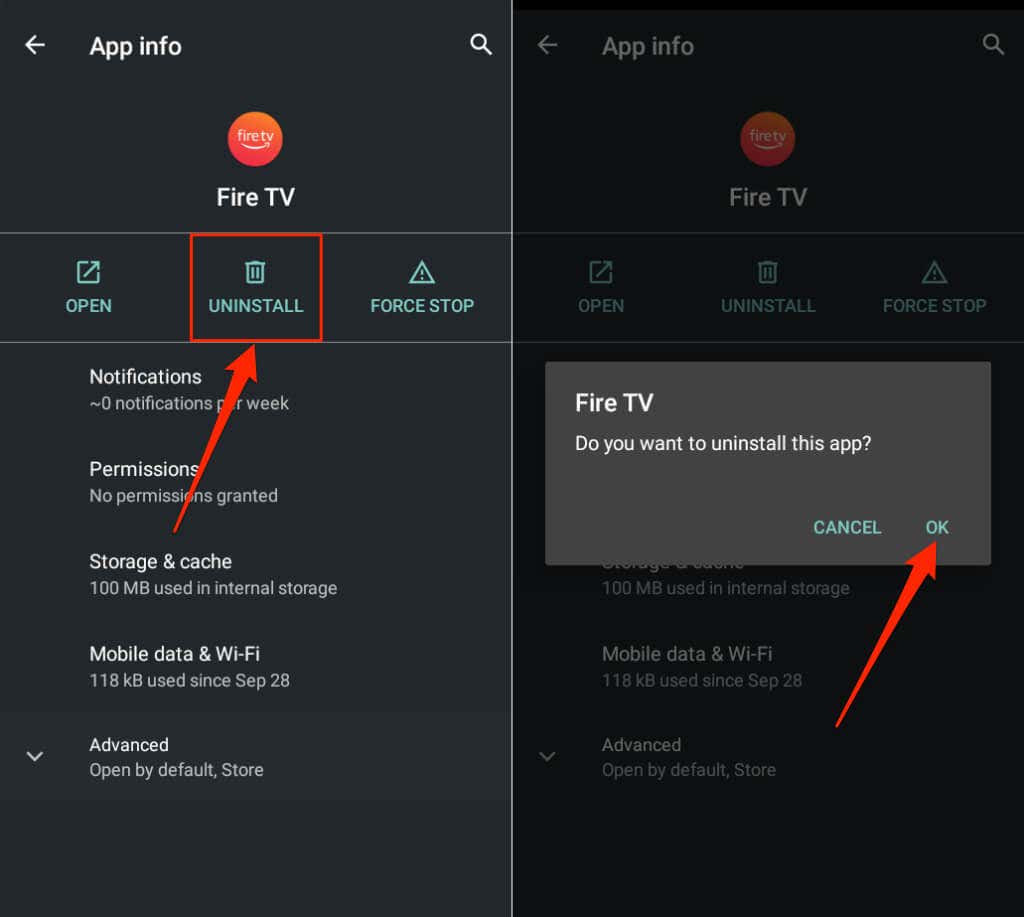
Reinicie su teléfono (y Fire TV) y reinstale la aplicación Fire TV desde el Tienda de aplicaciones de Apple o el Tienda Google Play.
Prescinda del control remoto de Amazon Fire TV
La aplicación Fire TV ofrece una manera conveniente de operar su dispositivo Fire TV sin el control remoto físico de Fire TV. Si tiene problemas al utilizar la aplicación Fire TV, las recomendaciones anteriores deberían solucionarlos. De lo contrario, póngase en contacto con el servicio de atención al cliente de Amazon para obtener más ayuda.
.